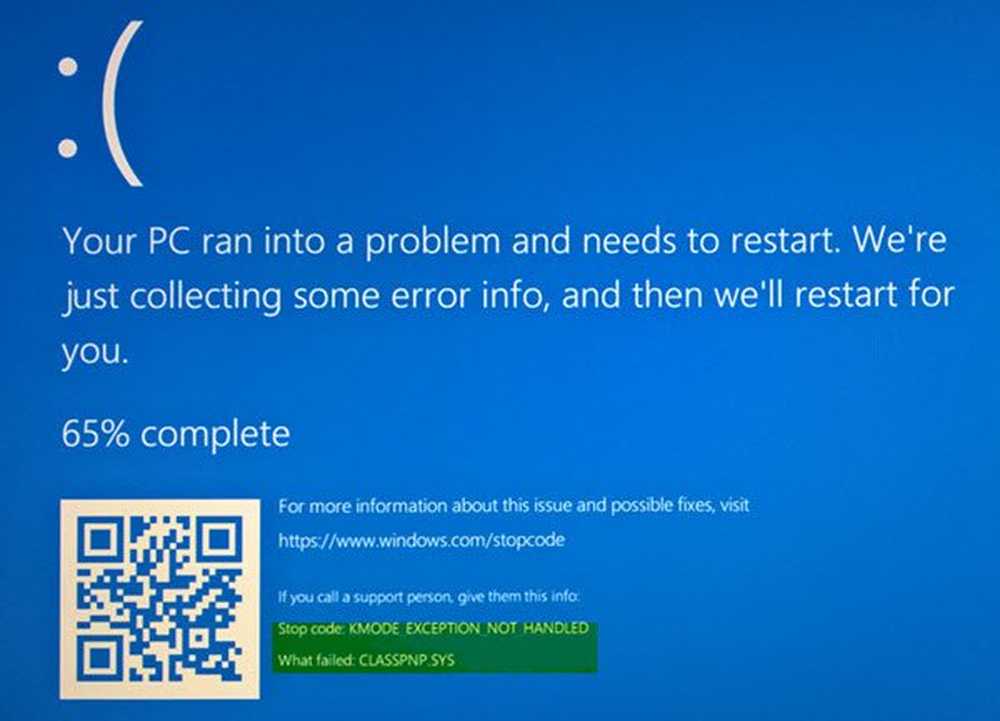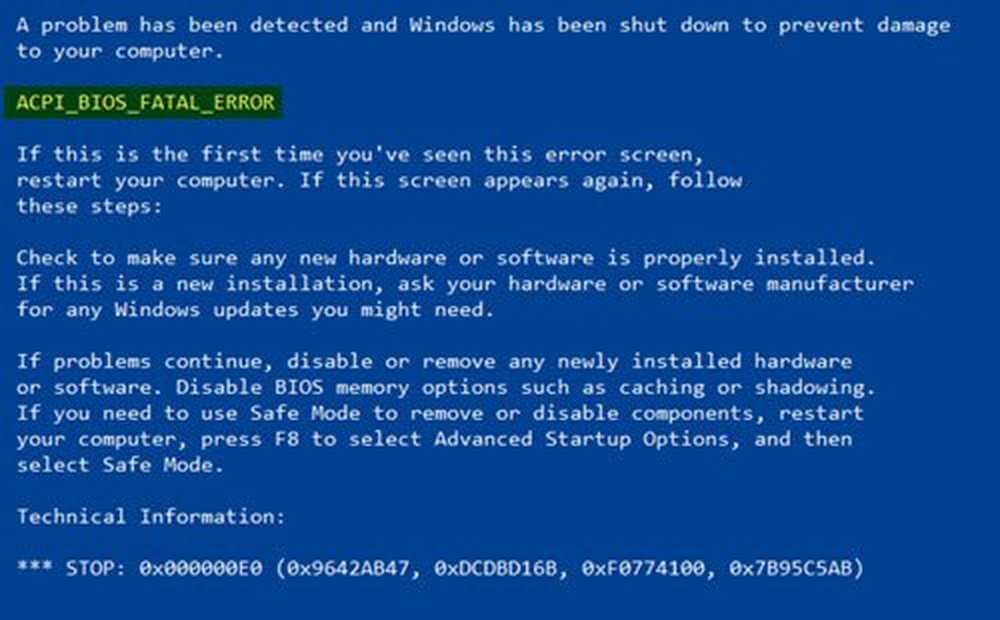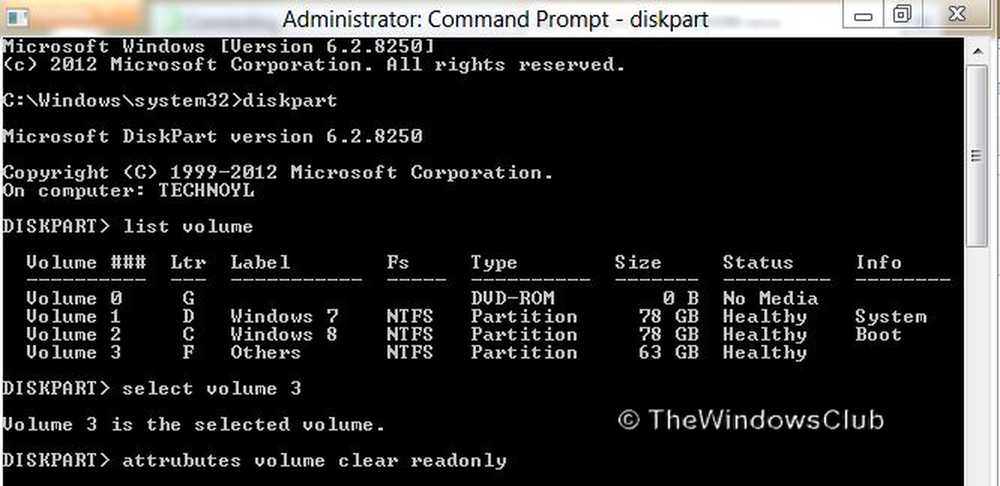Fix 50 Problèmes courants de Windows 7 avec FixWin [groovyReview]


Peu importe à quel point nous aimons le nouveau système d'exploitation Windows 7, il y aura toujours des choses qui se cassent de temps en temps. Utilisant un libre application autonome appelée FixWin, vous pourrez peut-être résoudre bon nombre de ces problèmes simples mais courants sous Windows 7 si vous les rencontrez. Cet outil fonctionne également sur Windows Vista, mais pour cet article, nous allons nous concentrer uniquement sur Windows 7..
Avant de commencer à utiliser tout type d’outil Windows à partir d’Internet, je vous suggère toujours de commencer par créer une sauvegarde système, un point de restauration du système ou, mieux encore, de prendre une image système complète..
La page d'accueil FixWin
FixWin comprend un automatique Vérificateur de fichiers système qui analyse votre système Windows 7 pour vous assurer que vos problèmes ne résultent pas de fichiers système corrompus. Il vérifie également qu'aucun de vos fichiers système critiques ne manque (intelligent.) Une fois que l’utilitaire de vérification a trouvé un problème avec un fichier système, il le remplacera automatiquement par une nouvelle copie. Sensationnel!
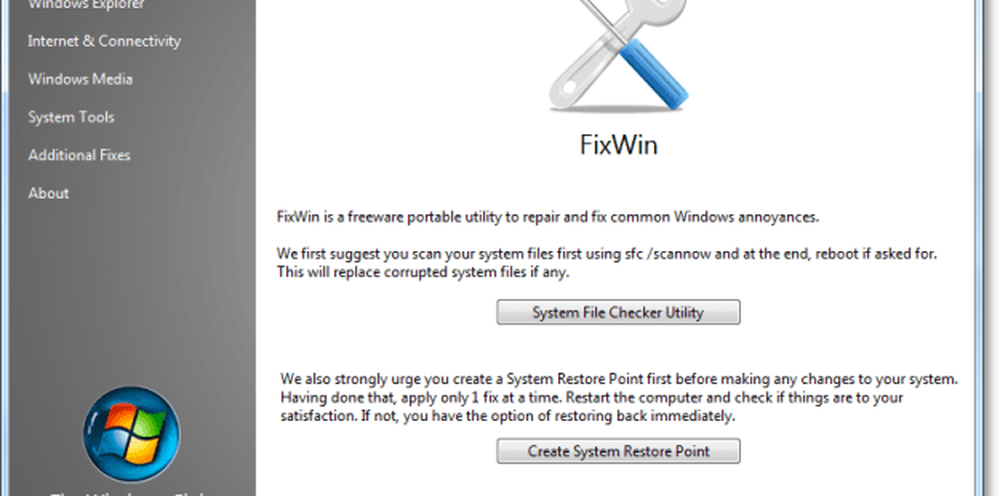
FixWin a un vaste assortiment des correctifs. Nous allons parcourir la liste et regarder ce que FixWin peut faire.
Correctifs de Windows Explorer
- La corbeille est absente de votre bureau.
- Réinitialise ou corrige le paramètre d'affichage des dossiers à la valeur par défaut, lorsque les dossiers affichent une barre de commande et des contrôles différents de ceux du contenu.
- Games Explorer ne fonctionne pas ou ne peut pas ouvrir le dossier Games Explorer.
- Activer les options des dossiers, corrigé lorsque les options des dossiers sont manquants dans le menu Outils et le Panneau de configuration.
- Corrections Afficher les fichiers cachés, les dossiers et les lecteurs. Certains logiciels malveillants modifient les paramètres Windows pour désactiver ou empêcher les utilisateurs de modifier Afficher les fichiers et dossiers cachés sous Options des dossiers.
- Corrige l'icône de la corbeille quand elle ne s'actualise pas automatiquement.
- Explorer.exe ne démarre pas au démarrage sous Windows.
- Le lecteur de CD ou le lecteur de DVD est manquant ou n'est pas reconnu par Windows ou d'autres programmes.
- Les miniatures ne fonctionnent pas dans l'Explorateur Windows.
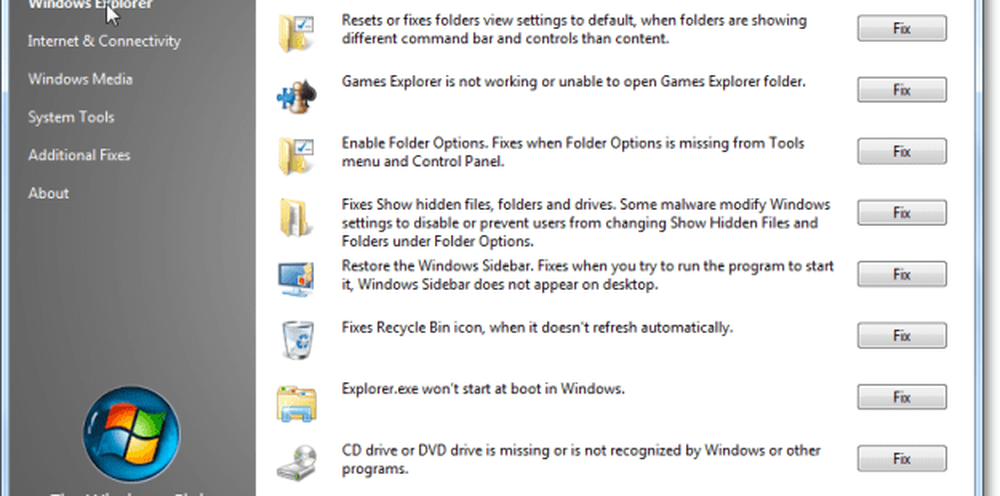
Correctifs Internet et de connectivité
L'icône Internet Explorer est absente du bureau. Il crée une icône Internet Explorer sur votre bureau..
- Terminer ou ignorer l'Assistant Exécuter une fois lors de la première exécution d'Internet Explorer.
- Les options Internet sont manquantes sous Paramètres sous l'onglet Avancé de la boîte de dialogue «Options Internet»..
- Optimiser les connexions maximales d'Internet Explorer par serveur pour télécharger plus de deux fichiers à la fois.
- Impossible de changer la page d'accueil, Internet Explorer se lance à chaque fois avec la page d'accueil par défaut de MSN.
- Correction des dialogues d’erreur d’exécution apparaissant dans Internet Explorer lors de la navigation.
- Réparer la connexion Internet ou réinitialiser TCP / IP à son état par défaut.
- Correction du texte flou ou du style de police pour la fenêtre source d'Internet Explorer 8.
- Réinitialiser les paramètres Internet Explorer pour la configuration par défaut.
- Le menu contextuel du clic droit dans Internet Explorer est désactivé.
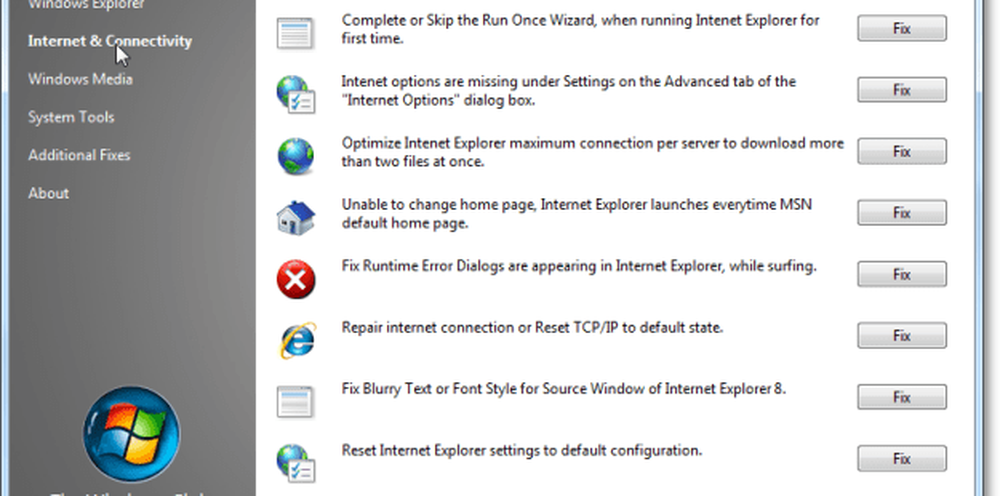
Windows Media Player / Centre correctifs
- Le Lecteur Windows Media ne démarre pas et des messages d’erreur apparaissent:Une erreur d'application interne s'est produite.”
- Le Lecteur Windows Media cesse de répondre après l'installation d'un produit tiers enregistrant sa propre version du fichier Wmp.dll.
- Windows Media Player n'affiche pas le diaporama correctement.
- Les fichiers multimédia associés au Lecteur Windows Media ne contiennent pas le menu contextuel du clic droit.
- Message d'erreur: “Windows Media Player n'est pas installé correctement et doit être réinstallé. Voulez-vous installer le lecteur à partir du site Web de Microsoft? ”
- Réinitialiser la bibliothèque Windows Media et résoudre les problèmes de synchronisation de la bibliothèque.
- Les mises à jour automatiques ne fonctionnent pas pour Windows Media Player.
- Vider et reconstruire la base de données Windows Media Center.
- Correction du lecteur Windows Media qui n'affiche pas de contenu Flash lors de la visite de magasins en ligne ou du Guide multimédia.
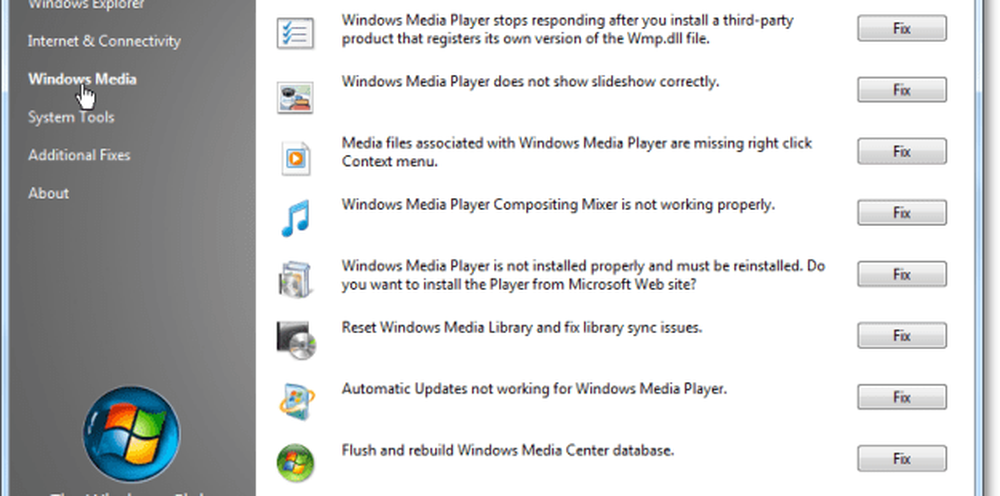
Corrections d'outils système
- Activer le gestionnaire de tâches. Lorsque vous essayez d'ouvrir ou d'exécuter le Gestionnaire des tâches (taskmgr.exe), l'erreur suivante peut se produire: “Le gestionnaire de tâches a été désactivé par votre administrateur..”
- Activer l'invite de commande. Lorsque vous exécutez cmd.exe ou des fichiers de commandes, le message d'erreur suivant peut s'afficher: «L'invite de commande a été désactivée par votre administrateur.»
- Activer l'éditeur de registre. Lorsque vous exécutez l'Éditeur du Registre (regedit), le message d'erreur suivant peut s'afficher: «L'édition du registre a été désactivée par votre administrateur.»
- Activer les sap-ins de MMC. Certains virus empêchent les utilisateurs d’exécuter des composants logiciels enfichables MMC, tels que la stratégie de groupe (gpedit.msc), la stratégie de sécurité locale, la gestion des disques, etc..
- Réinitialiser la recherche Windows aux valeurs par défaut. Lorsque vous effectuez une recherche dans Windows Vista, vous pouvez recevoir un message indiquant: «Echec de l’initialisation de la recherche».
- Réinitialiser la restauration du système aux valeurs par défaut. Lorsque vous créez un point de restauration, vous pouvez obtenir le message suivant: “La restauration du système a été désactivée par la stratégie de groupe. Pour activer la restauration du système, contactez votre administrateur de domaine..”
- Le Gestionnaire de périphériques ne fonctionne pas correctement et n'affiche aucun périphérique..
- Réparez Windows Defender. Un correctif pour tous les paramètres de registre et les services pour les définir sur les valeurs par défaut de Windows Defender.
- Le Centre de maintenance Windows et le Centre de sécurité ne reconnaissent plus l'antivirus et le pare-feu, ou encore ils identifient l'ancien logiciel de sécurité comme étant installé.
- Correctif pour la boîte de dialogue «Activer ou désactiver les fonctionnalités Windows» étant vide.
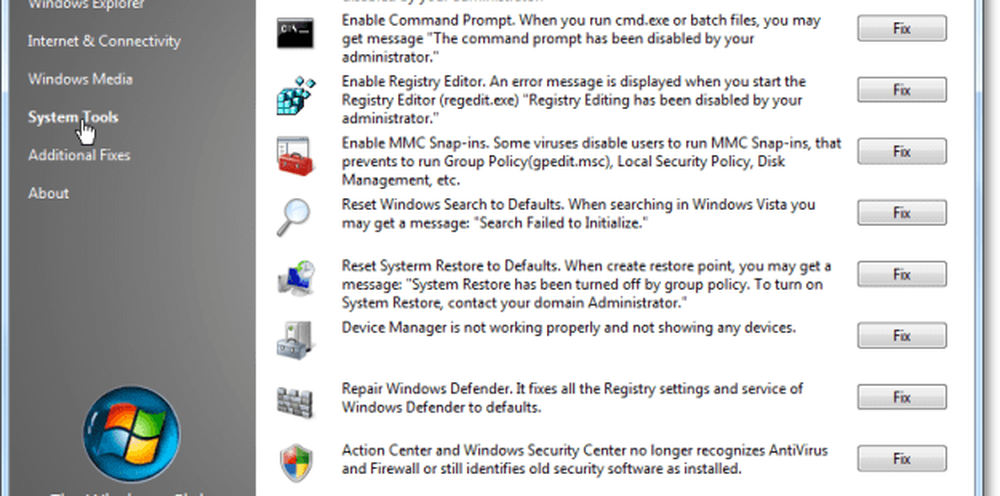
Divers correctifs Windows divers
- Activer la fonctionnalité Veille prolongée et hybride. Corrige l'option Hibernate manquante à partir du bouton Arrêter.
- Restaurer les gadgets Windows Sidebar. Des gadgets de la barre latérale sont manquants dans le panneau Gadget.
- Restaurer les notes autocollantes, supprimer la boîte de dialogue d'avertissement.
- Fixer le site Web Windows Update. Lorsque vous ouvrez le site Web Windows Update, vous obtenez une page Windows Update vierge..
- Impossible d'ouvrir les fichiers d'aide nécessitant le programme Aide de Windows (WinHlp32.exe) sous Windows Vista et Windows 7.
- Correction des icônes du bureau corrompues. Effacez et reconstruisez un cache d'icônes corrompu et augmentez la limite maximale de cache d'icônes jusqu'à 5 000..
- JumpList de la barre des tâches est manquant ou ne stocke pas la liste de fichiers MRU.
- Aero Snap ne fonctionne pas.
- Aero Shake ne fonctionne pas.
- Aero Peek ne fonctionne pas.
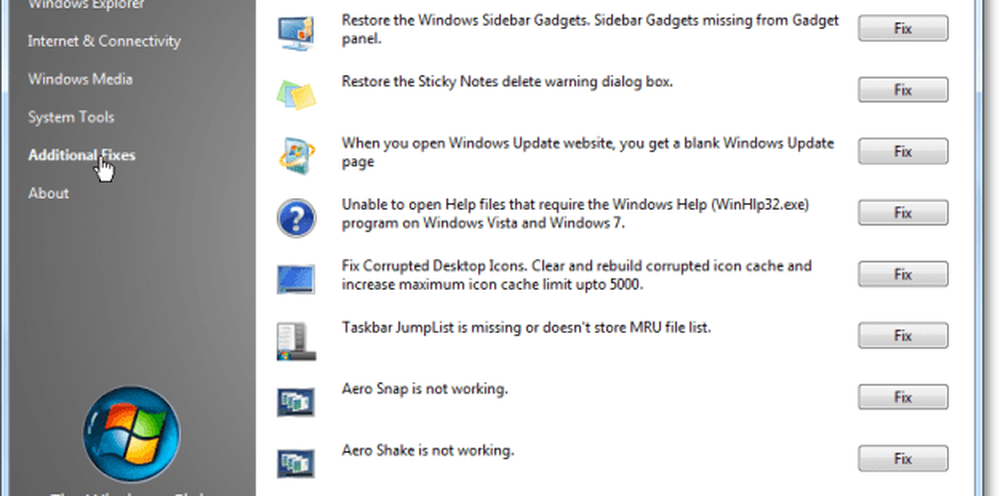
Cela couvre tous les correctifs!
Une fois que FixWin a trouvé un problème, il peut le résoudre., Cliquez sur la Réparer bouton, et FixWin ira au travail. Dès que le problème est résolu, une petite fenêtre de dialogue affiche le message «Le processus est terminé avec succès». Simple, c'est groovy.!

Mon truc préféré à propos de FixWin (autre que son prix freeware) est que l'application est autonome et ne nécessite aucune installation. Dès que vous téléchargez le programme, tout ce que vous avez à faire est de l'extraire de son fichier .zip et de le démarrer correctement.
Avez-vous un outil de diagnostic / réparation Windows 7 préféré? Laissez un commentaire ci-dessous et laissez-nous savoir à ce sujet afin que nous puissions le présenter dans notre prochain examen groovyDownload!
Site du projet d'équipe FixWin.
Télécharger gratuitement FixWin pour Windows 7